Produksi skenario luar angkasa yang mengesankan di Cinema 4D memerlukan tidak hanya pemodelan kreatif, tetapi juga konsep pencahayaan yang cerdas. Dalam tutorial ini, kamu akan belajar bagaimana menciptakan pencahayaan realistis untuk stasiun luar angkasa kamu dengan menggunakan sumber cahaya area. Selain itu, kita akan bekerja pada material dan daya cahaya mereka untuk menciptakan suasana yang mendalam.
Pemahaman Utama
- Pemanfaatan sumber cahaya area dapat meningkatkan simulasi cahaya secara signifikan di lingkungan 3D.
- Dengan menambahkan material bercahaya, kamu dapat memperkuat dampak visual model kamu.
- Penempatan dan intensitas yang tepat dari sumber cahaya sangat mempengaruhi estetika keseluruhan dari adegan kamu.
Panduan Langkah-demi-Langkah
Persiapan Adegan
Pertama, lihat adegan kamu di viewport untuk memeriksa status saat ini. Kamu dapat berganti melalui kamera untuk mendapatkan gambaran yang lebih baik dan melihat bagaimana elemen dasar diatur. Pastikan kamu telah memilih dasar dengan mengkliknya atau menekan tombol “O” untuk menavigasi langsung ke sana.
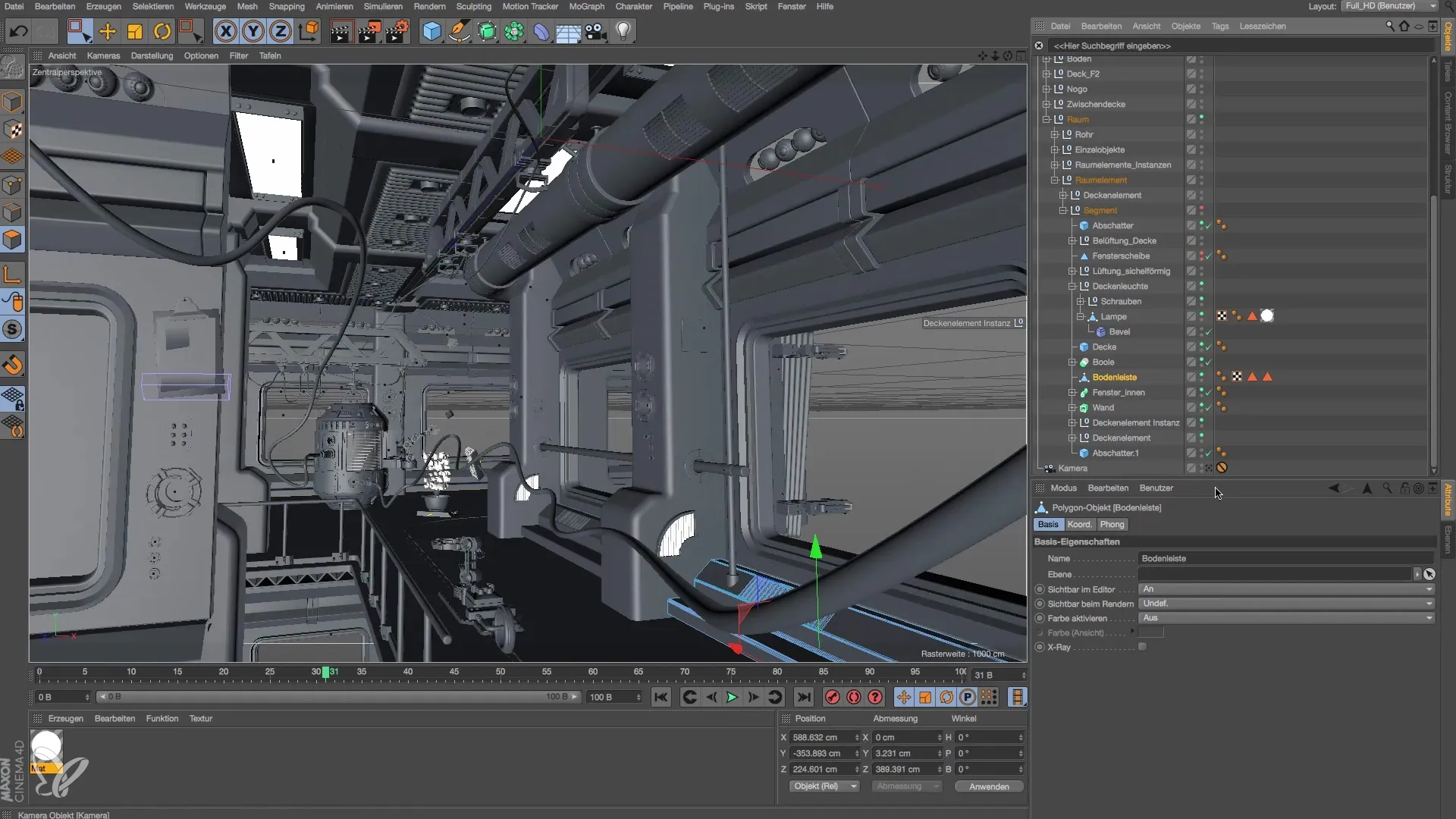
Material untuk Dasar
Sekarang kamu dapat menerapkan material bercahaya pada dasar. Cukup seret material yang diinginkan ke dasar yang sudah diaktifkan. Kamu seharusnya langsung melihat bagaimana daya cahaya muncul secara otomatis di adegan. Untuk menjadikannya menarik, coba atur daya cahaya hingga 300% atau lebih. Catat pengaturan untuk identifikasi yang lebih mudah.

Menyesuaikan Intensitas Material
Jika daya cahaya tidak cukup, kamu bisa meningkatkan nilainya lebih lanjut. Gandakan material dan setel daya cahaya pada 1000%. Periksa perubahan tersebut dengan melakukan render cepat untuk memastikan bahwa intensitas sesuai dengan harapan kamu. Akan berguna untuk mencoba berbagai nilai untuk mendapatkan efek terbaik.

Penempatan Planet
Sekarang kamu ingin menempatkan planet di adegan kamu untuk menciptakan gambar yang lebih realistis. Tempatkan bola yang diatur pada diameter, misalnya, 1000 cm. Posisi planet pada jarak yang sesuai dari stasiun luar angkasa agar terlihat realistis.
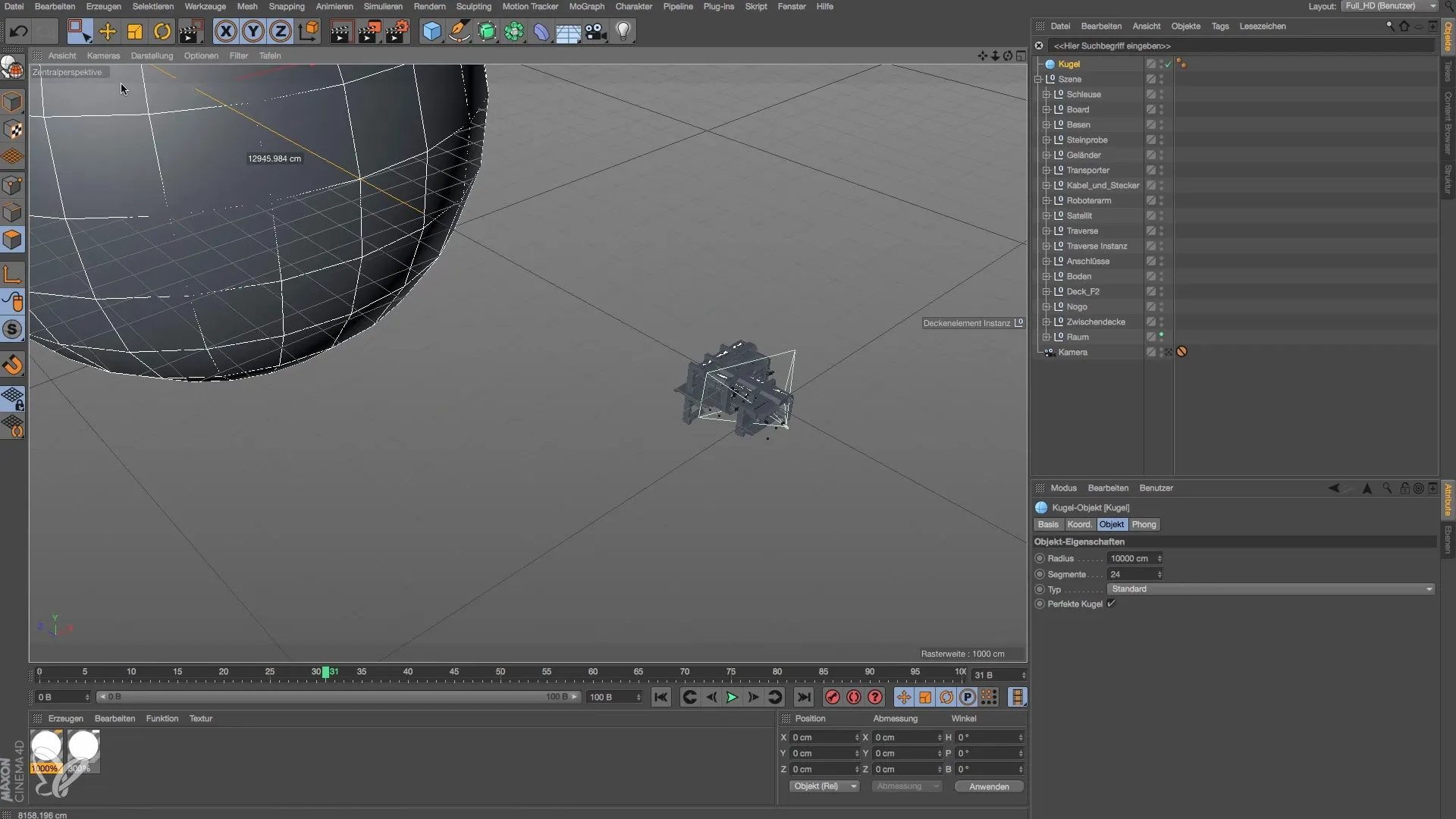
Menyesuaikan Bentuk Planet
Untuk memastikan planet dapat dilihat dari berbagai sudut, kamu harus menyesuaikan bentuknya. Seret bola agar memberikan kesan jelas tentang ukuran dan jarak. Pastikan untuk melihat perspektif melalui kamera untuk memahami dimensi dengan benar.
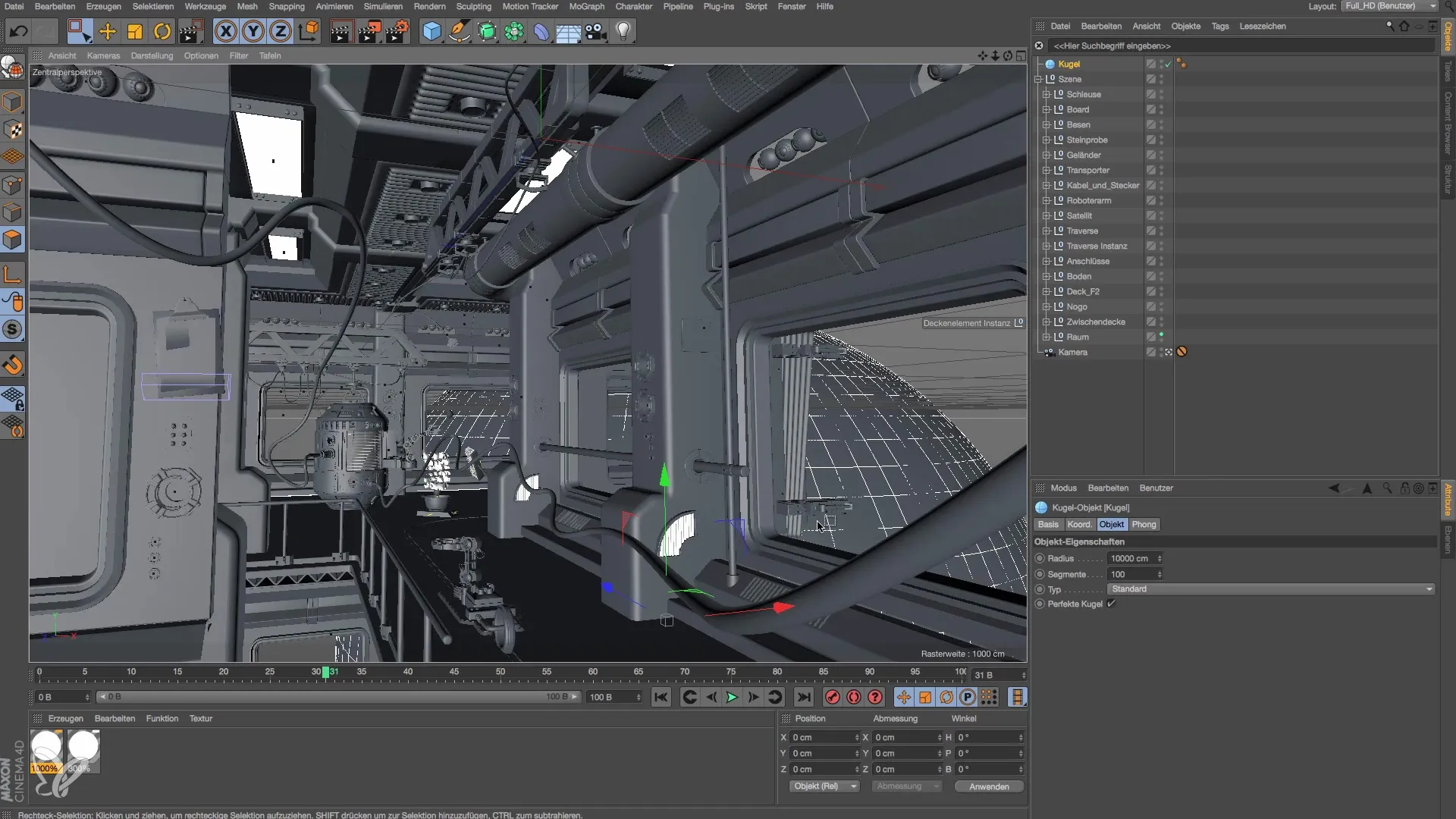
Membuat Sumber Cahaya
Setelah merancang planet, kini saatnya untuk membuat sumber cahaya. Alih-alih menggunakan sumber cahaya titik, di sini kita menggunakan sumber cahaya area untuk menciptakan transisi cahaya yang lebih lembut. Pilih sumber cahaya berbentuk lingkaran dan atur ukurannya menjadi sekitar 3000 cm untuk memungkinkan penyebaran cahaya yang luas.
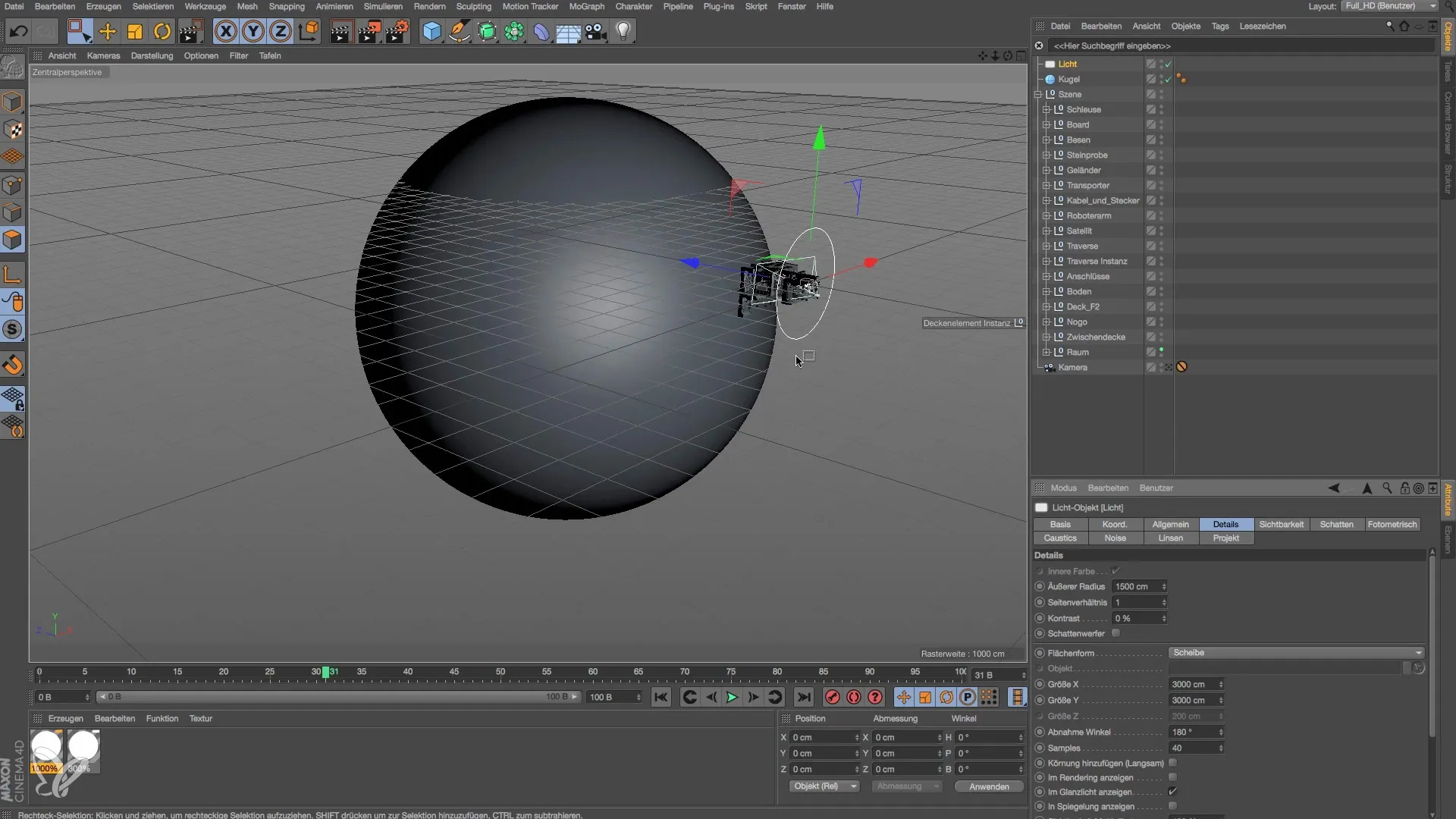
Penempatan Sumber Cahaya
Tempatkan sumber cahaya area di belakang planet sehingga saat dirender dapat menghasilkan cahaya yang menarik. Pastikan bahwa sumber cahaya menerangi setidaknya sebagian dari model agar visualisasi tetap efektif.
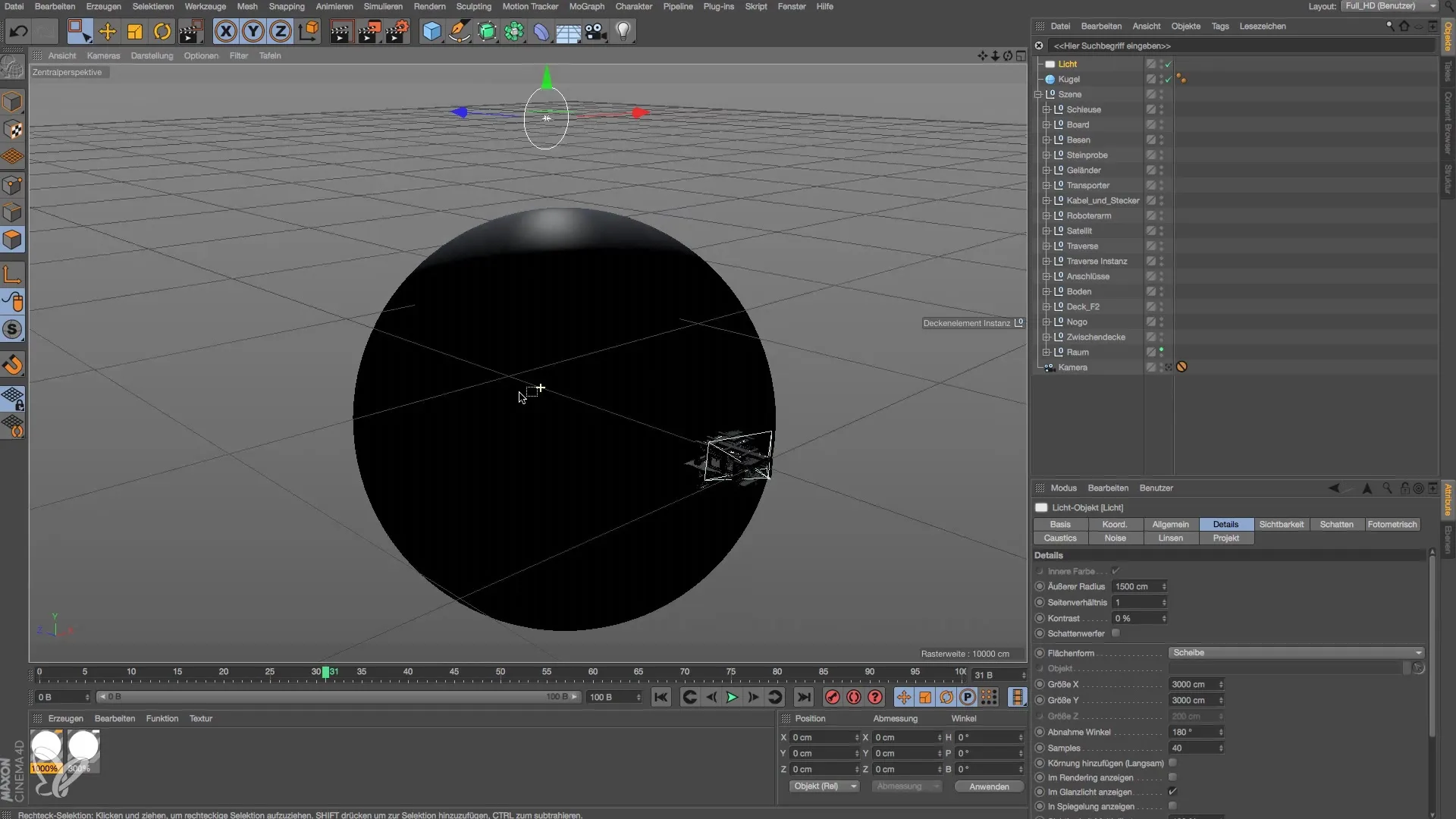
Menyesuaikan Intensitas Cahaya
Sekarang, kamu harus meningkatkan intensitas sumber cahaya untuk memastikan ada cukup kecerahan untuk adegan. Mulailah dengan intensitas 400% dan lihat lagi bagaimana cahaya mempengaruhi material dan planet.
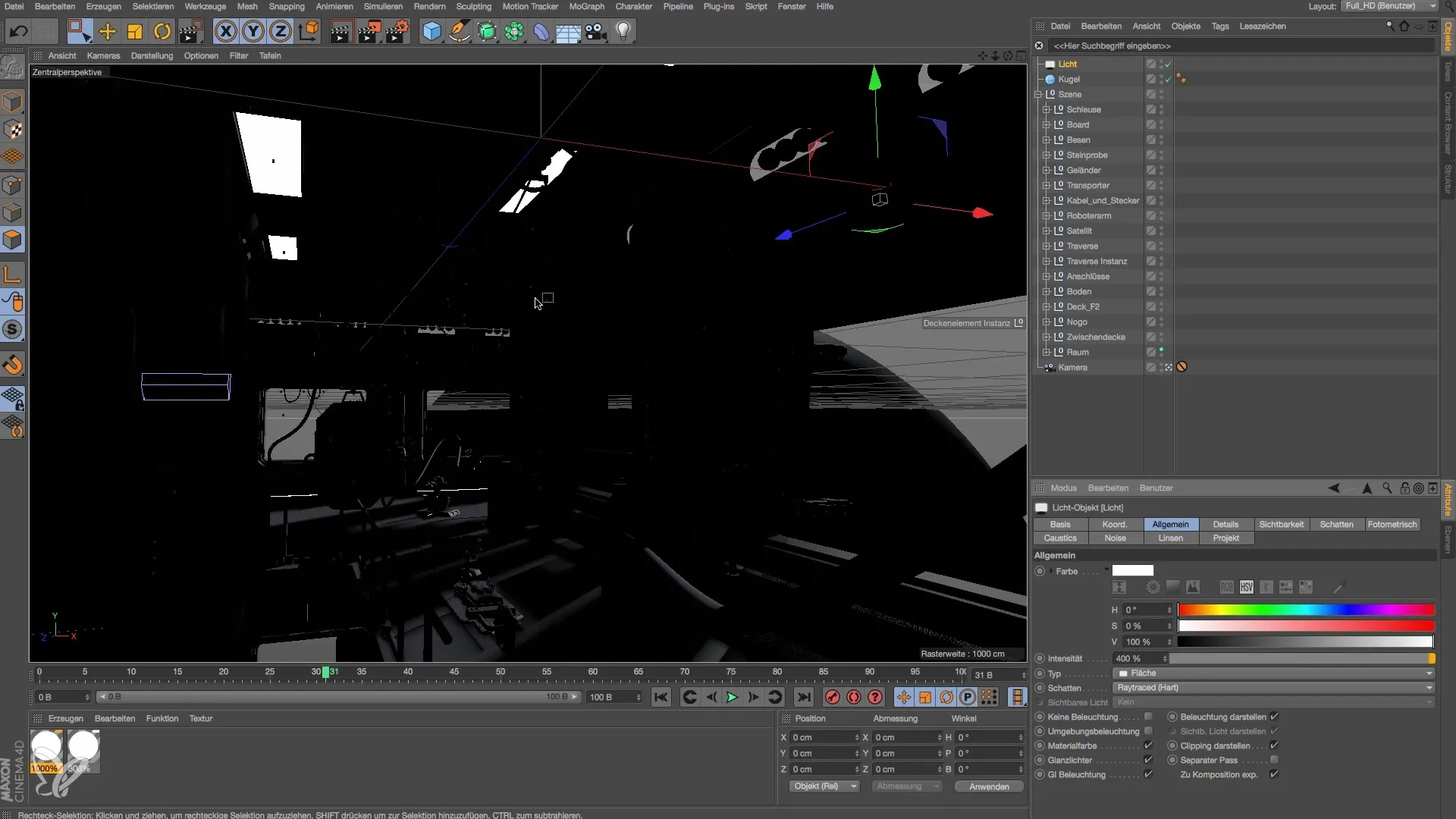
Aktifkan Bayangan
Setelah menempatkan sumber cahaya, penting untuk mengaktifkan bayangan agar detail yang lebih dalam dapat ditambahkan. Atur bayangan keras untuk menghasilkan kontras yang jelas dalam render. Pergi ke pengaturan cahaya dan aktifkan opsi bayangan untuk mendapatkan representasi yang lebih realistis.
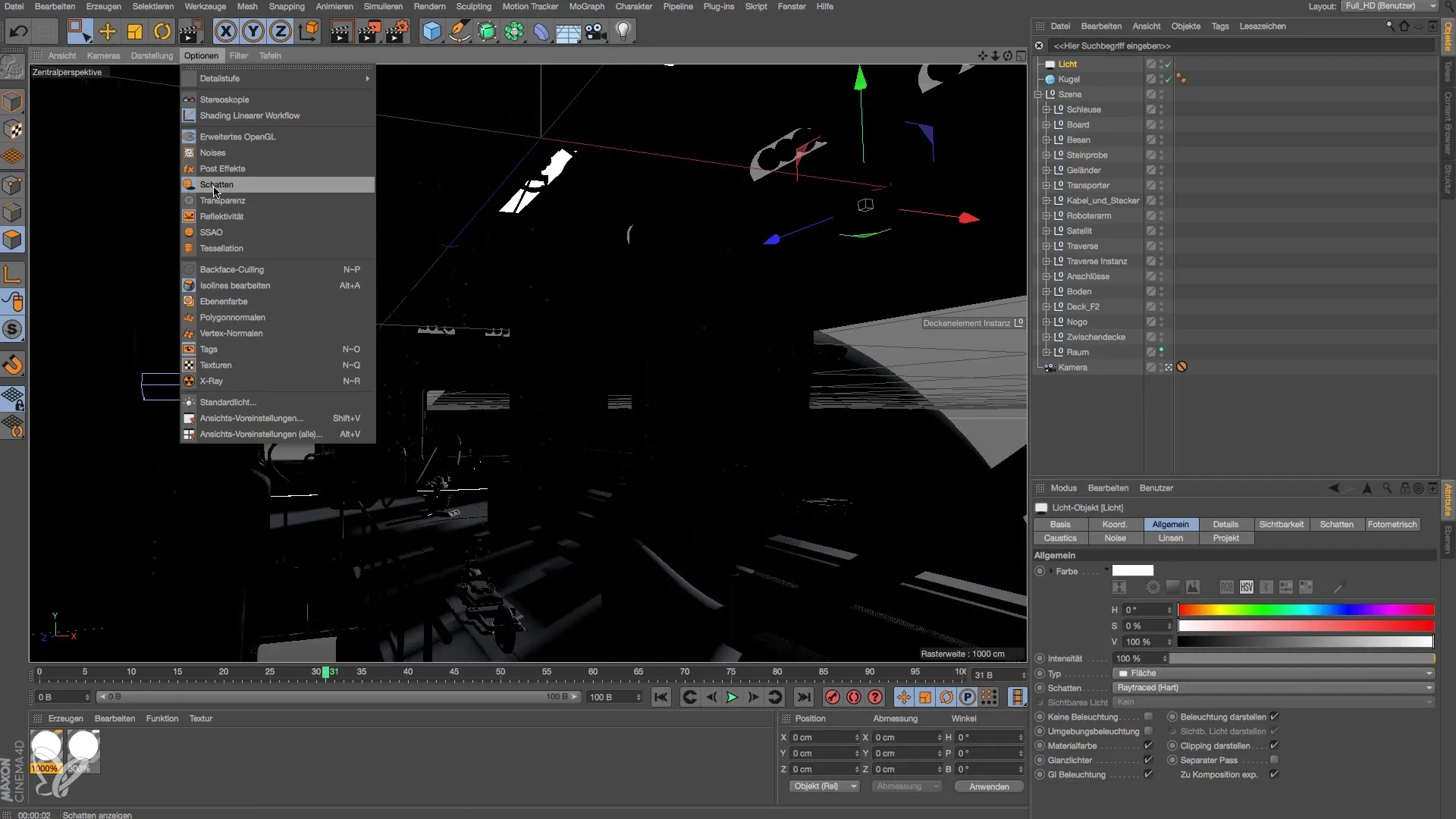
Penyelesaian Akhir dan Rendering
Sebagai penutup, kamu harus menguji bagaimana seluruh adegan terlihat dalam keadaan dirender. Secara visual, distribusi cahaya dan efek dari keseluruhan gambar akan bergantung pada pengaturan sumber cahaya area. Sesuaikan gamma atau iluminasi global untuk mengoptimalkan keseimbangan dalam kecerahan.
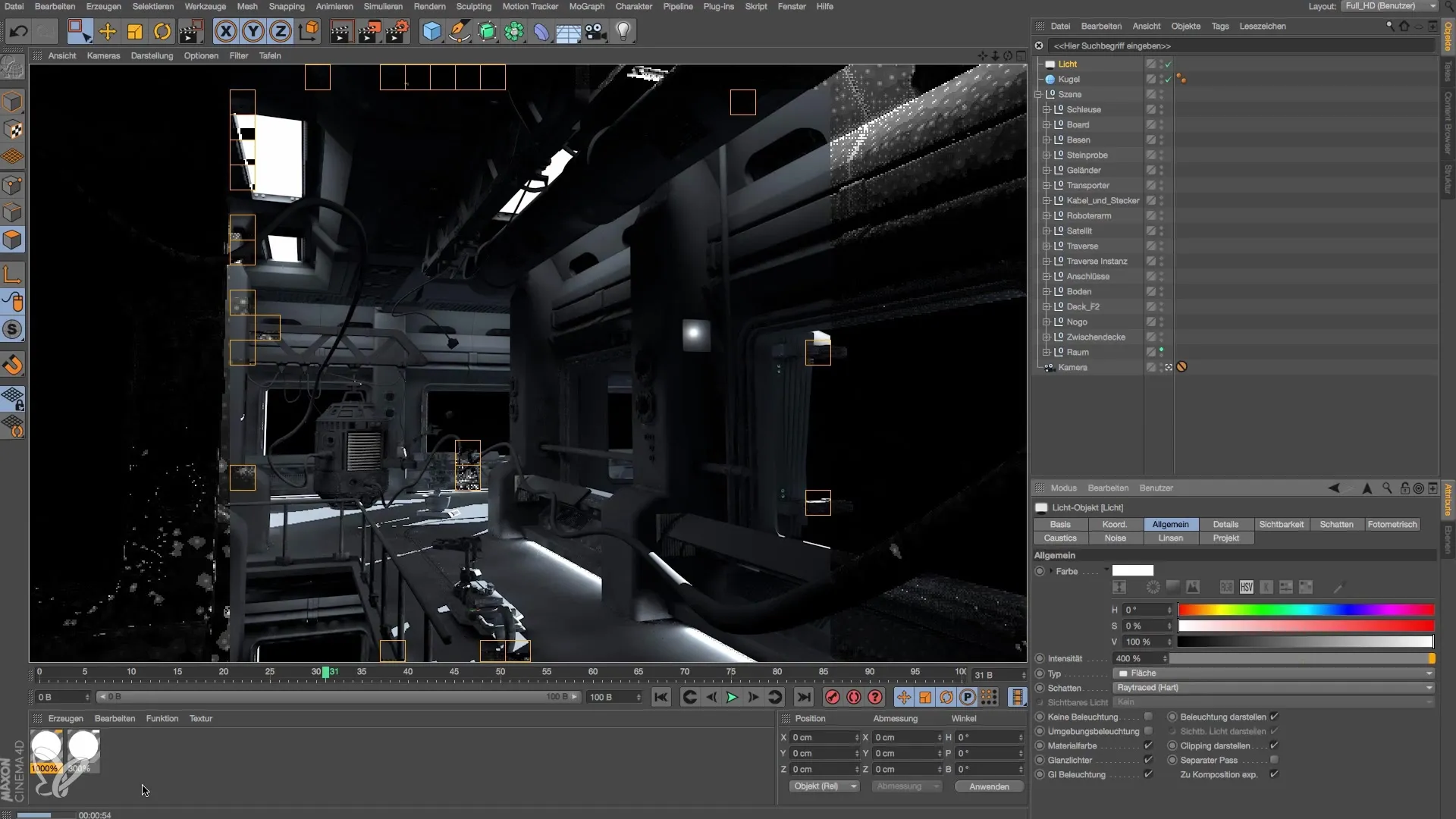
Rangkuman – Panduan untuk Memodelkan dan Menerangi Stasiun Luar Angkasa di Cinema 4D
Dalam tutorial ini, kamu telah belajar bagaimana merancang stasiun luar angkasa dan meneranginya dengan sumber cahaya yang efektif. Dengan pemilihan dan penyesuaian material serta sumber cahaya yang tepat, kamu memiliki kesempatan untuk menciptakan adegan luar angkasa yang mengesankan dan realistis yang memiliki potensi untuk memukau secara visual.
Pertanyaan yang Sering Diajukan
Bagaimana cara menambahkan material baru di Cinema 4D?Kamu dapat membuat material baru dengan mengklik "Material Baru" di Material Manager dan kemudian mengedit dan menyesuaikan material yang diinginkan.
Mengapa sumber cahaya area lebih baik daripada sumber cahaya titik?Sumber cahaya area menghasilkan cahaya yang lebih lembut dengan transisi yang halus, yang seringkali terlihat lebih realistis dibandingkan bayangan tajam yang dihasilkan oleh sumber cahaya titik.
Bagaimana cara menyesuaikan bayangan di Cinema 4D?Masuk ke pengaturan sumber cahaya dan pilih tipe bayangan yang diinginkan. Kamu dapat memilih antara keras dan lembut untuk mencapai efek yang diinginkan.
Bisakah saya mengubah intensitas cahaya setelahnya?Ya, kamu dapat menyesuaikan intensitas kapan saja, bahkan setelah menempatkan sumber cahaya, untuk mengoptimalkan pencahayaan adegan kamu.
Bagaimana cara menyimpan proyek saya di Cinema 4D?Cukup pergi ke "File" dan pilih "Simpan Sebagai..." untuk menyimpan proyekmu di lokasi yang diinginkan.


